Home » Υποστήριξη ΕξΑΕ » Πληροφορική ΕξΑΕ
Category Archives: Πληροφορική ΕξΑΕ
Πως να λαμβάνετε το ηλεκτρονικό ταχυδρομείο του Π.Σ.Δ. στον λογαριασμό Gmail – Σταύρος Λαγός, ΠΕ86 (ΠΕ.Κ.Ε.Σ. Κρήτης)
Οι υπάλληλοι του υπουργείου παιδείας διαθέτουμε τον επαγγελματικό μας λογαριασμό ηλεκτρονικού ταχυδρομείου του Π.Σ.Δ. Η χρήση του λογαριασμού μας δίνει πρόσβαση σε πολλές επιπλέον δωρεάν υπηρεσίες του Π.Σ.Δ. όπου μπορείτε να τις βρείτε στην σελίδα του Π.Σ.Δ. (https://www.sch.gr). Οι περισσότεροι διαθέτουμε εκτός του επαγγελματικού και έναν προσωπικό λογαριασμό ηλεκτρονικού ταχυδρομείου.
Για να μπορούμε να λαμβάνουμε και να αποστέλλουμε μηνύματα χρειάζεται να συνδεθούμε και στους δυο λογαριασμούς είτε παράλληλα είτε σε έναν λογαριασμό την φορά.
Η δωρεάν υπηρεσία λογαριασμού ηλεκτρονικού ταχυδρομείου Gmail, μας δίνει την δυνατότητα να χρησιμοποιήσουμε οποιονδήποτε άλλο λογαριασμό ηλεκτρονικού ταχυδρομείου μέσα από το δικό της περιβάλλον.
Ακολουθήστε την παρακάτω διαδικασία για να εισάγετε τον λογαριασμό του Π.Σ.Δ. στον λογαριασμό του Gmail σας.
Για να συνεχίσετε θα πρέπει να έχετε τα στοιχεία σύνδεσης και των δύο λογαριασμών σας και να είστε συνδεδεμένοι από pc ή λαπτοπ (το παράδειγμα μας έγινε στον Firefox)
Βήμα 1
Συνδεθείτε στον λογαριασμό Gmail. Στην επάνω δεξιά γωνία του περιβάλλοντος επιλέξτε το γρανάζι και στην συνέχεια κάντε κλικ στο “Δείτε όλες τις ρυθμίσεις”.

Βήμα 2
Κάντε κλικ στην επιλογή λογαριασμοί και βρείτε στην καρτέλα τον σύνδεσμο “Προσθήκη λογαριασμού αλληλογραφίας”. Κάντε κλικ και θα δείτε να ανοίγει ένα νέο παράθυρο.

Βήμα 3
Στο παράθυρο με τίτλο “Προσθήκη λογαριασμού αλληλογραφίας” συμπληρώστε το πλήρες όνομα του λογαριασμού σας του Π.Σ.Δ. (θα πρέπει να είναι της μορφής [όνομα χρήστη]@sch.gr)

Βήμα 4
Αφήνετε την προεπιλεγμένη λειτουργία και κάνετε κλικ στο κουμπί “Επόμενο”.

Βήμα 5
Στο επόμενο βήμα συμπληρώνετε ΜΟΝΟ το όνομα χρήστη (δείτε το παράδειγμα στην παρακάτω εικόνα). Συμπληρώνετε στο κατάλληλο πεδίο τον κωδικό σας. Από το μενού “Διακομιστής POP” επιλέγετε το mail.sch.gr, θύρα “995” και τσεκάρετε τα πρώτα τρία check boxes. Στο πεδίο “Προσθήκη ετικέτας σε εισερχόμενα μηνύματα” συμπληρώστε μια ετικέτα που επιθυμείτε να λαμβάνουν τα μηνύματα του λογαριασμού σας. Η ετικέτα θα μας χρησιμέψει σε όλη την διάρκεια των παρακάτω βημάτων και για να ξεχωρίσουμε τα μηνύματα μας από τους δύο λογαριασμούς. Κρατήστε μια σημείωση με την ετικέτα, θα μας χρειαστεί ξανά.
Κάνετε κλικ στο κουμπί “Προσθήκη λογαριασμού”, αν ο κωδικός σας δεν είναι σωστός δεν θα μπορέσετε να προχωρήσετε στο επόμενο βήμα.

Βήμα 6
Αν είσαστε σε αυτό το βήμα τότε ήταν πετυχημένη η εισαγωγή του κωδικού σας. Σε αυτό το βήμα δίνετε πρόσβαση στο περιβάλλον Gmail ώστε να μπορεί να στείλει μηνύματα με αποστολέα τον λογαριασμό του Π.Σ.Δ.
Σας προτείνω να το ενεργοποιήσετε ώστε να έχετε πλήρη λειτουργικότητα του λογαριασμού σας. επιλέγετε ανάλογα και κάνετε κλικ στο κουμπί “Επόμενο”.

Βήμα 7
Τα βήματα 7 και 8 αφορούν τις πληροφορίες για την αποστολή μηνυμάτων από τον λογαριασμό του Π.Σ.Δ. Το όνομα σε αυτό το βήμα θα είναι το όνομα που εμφανίζεται στον παραλήπτη.

Βήμα 8
Συμπληρώνετε τα στοιχεία για τον διακομιστή των εξερχομένων μηνυμάτων SMTP.
Τα στοιχεία για τον διακομιστή είναι τα εξής SMTP: mail.sch.gr Θύρα: 587, συμπληρώνετε το όνομα χρήστη και τον κωδικό ξανά. Κάνετε κλικ στο κουμπί “Προσθήκη λογαριασμού”

Βήμα 9
Σε αυτό το βήμα θα πρέπει να επιβεβαιώσουμε την διαδικασία εισαγωγής του λογαριασμού του Π.Σ.Δ. Αν όλα τα βήματα έχουν ολοκληρωθεί σωστά βρίσκεστε σε αυτό το παράθυρο. Θα συνδεθούμε στον λογαριασμό μας του Π.Σ.Δ. για να βρούμε το εισερχόμενο μήνυμα από την ομάδα Google και να ολοκληρωθεί η διαδικασία. Αφήνετε το παράθυρο ανοιχτό και ανοίγετε ένα νέο.
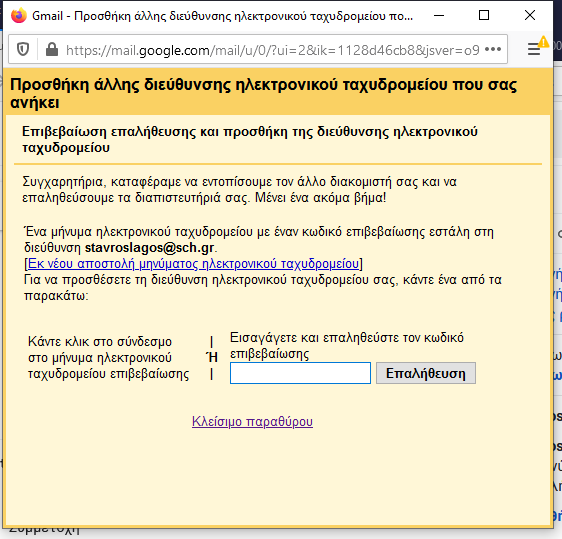
Βήμα 10 – Επιβεβαίωση στο webmail.sch.gr
Συνδεθείτε στον λογαριασμό του Π.Σ.Δ. στην διεύθυνση https://webmail.sch.gr Στα εισερχόμενα θα βρείτε μήνυμα από τον αποστολέα “Η Ομάδα του Gmail”. Στο σώμα του μηνύματος θα βρείτε τον κωδικό επιβεβαίωσης αλλά και τον σύνδεσμο αυτόματης ενεργοποίησης. Αντιγράφετε τον κωδικό επιβεβαίωσης και τον γράφετε στο προηγούμενο παράθυρο. Μετά κάνετε κλικ στο κουμπί “Επαλήθευση” και ολοκληρώνεται η διαδικασία.
Αν το παράθυρο έχει κλείσει για οποιονδήποτε λόγο χρησιμοποιήστε τον σύνδεσμο και προχωρήστε στο βήμα 11.

Με τον σύνδεσμο που βρήκατε στο μήνυμα ξεκινάει ένα νέο παράθυρο για να ολοκληρωθεί η διαδικασία με ένα κλικ στο κουμπί “Επιβεβαίωση”.

Η διαδικασία ολοκληρώνεται με κλικ στον σύνδεσμο εδώ.

Βήμα 12
Στο βήμα αυτό ανατρέξτε στις σημειώσεις σας και βρείτε το όνομα της ετικέτας του βήματος 5. Στον φάκελο με τα εισερχόμενα μπορείτε να διακρίνετε τα μηνύματα από τον λογαριασμό του Π.Σ.Δ. από τα μηνύματα του Gmail από την ετικέτα που εμφανίζεται με γκρίζο χρώμα στο θέμα (στην εικόνα 12 παρατηρήστε στα τρία εισερχόμενα και στην λίστα με τους φακέλους αριστερά κάτω από τον φάκελο “Πρόχειρα”.

Αποστολή mail
Όταν ξεκινάτε μια νέα σύνταξη μηνύματος ηλεκτρονικού ταχυδρομείου μπορείτε να επιλέξετε τον λογαριασμό αποστολής από την επιλογή “Από” (δείτε στην εικόνα 14).
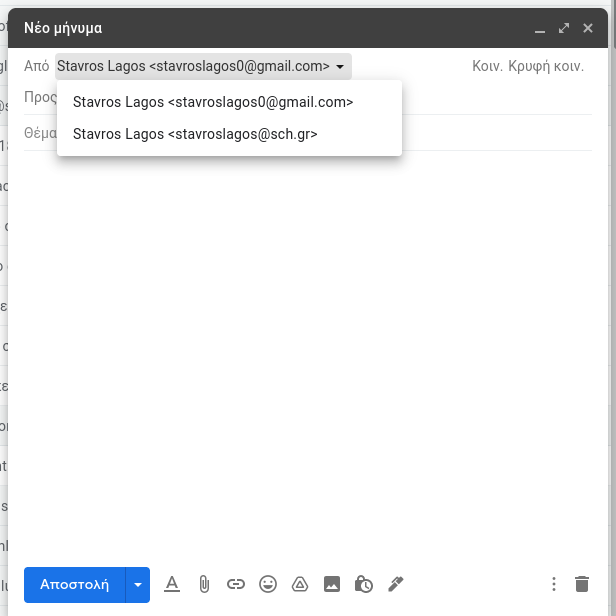
Πληροφορική ΕξΑΕ (στα αγγλικά)
https://www.computingatschool.org.uk/
http://www.eun.org/news/detail?articleId=4993184
Modelling the spread of COVID-19: A guide for teachers (STEM)
Διαθεματικά/Διεπιστημονικά εκπαιδευτικά σενάρια τα οποία επιδιώκουν τους διδακτικούς στόχους δύο ή και περισσοτέρων μαθημάτων συμπεριλαμβανομένου της Πληροφορικής
H Περιφερειακή Δ/νση Π/θμιας και Δ/θμιας Εκπαίδευσης Κρήτης διαθέτει στους εκπαιδευτικούς 19 διαθεματικά ή/και διεπιστημονικά εκπαιδευτικά σενάρια για την υπηρεσία της εξ ανάγκης, εξ’ αποστάσεως, σχολικής εκπαίδευσης. Τα εκπαιδευτικά αυτά σενάρια παρήχθησαν στο έργο CRISS και οι εκπαιδευτικοί μπορούν να τα «κατεβάσουν» από εδώ.
Επειδή ακριβώς το κάθε σενάριο έχει σχεδιαστεί ώστε να επιδιώκει τους διδακτικούς στόχους δύο ή και περισσοτέρων μαθημάτων, δίνεται στους εκπαιδευτικούς η δυνατότητα, στο πλαίσιο της εξ’ αποστάσεως σχολικής εκπαίδευσης, να στέλνουν/αναρτούν μια εργασία για τους μαθητές τους που αφορά σε δύο, τρία ή και τέσσερα μαθήματα: Πχ το σενάριο «Από τον Χρυσό Αιώνα του Περικλή στην φρίκη του Πελοποννησιακού πολέμου» καλύπτει διδακτικούς στόχους και περιεχόμενο των μαθημάτων Ιστορία, Αρχαία, Λογοτεχνία και Πληροφορική, το σενάριο «Μες τον καθρέφτη και τι βρήκε η Αλίκη εκεί» καλύπτει διδακτικούς στόχους και περιεχόμενο των μαθημάτων κοινωνικών επιστημών, Πληροφορικής, Βιολογίας και Αγγλικής γλώσσας κοκ. Κατ’ αυτόν τον τρόπο μειώνεται και το πλήθος των εργασιών που καλούνται να πραγματοποιήσουν οι μαθητές και οι μαθήτριες στο πλαίσιο της μελέτης τους, ενώ δημιουργούνται και κίνητρα εξ αποστάσεως συνεργασίας μεταξύ τους. Στο πλαίσιο της εξ ανάγκης εξ αποστάσεως εκπαίδευσης, καλό είναι να επιλέγεται και να ανατίθεται στους μαθητές και στις μαθήτριες, κάθε φορά, μέρος του εκπαιδευτικού σεναρίου με τη μορφή μιας εργασίας (task), έως ότου ολοκληρωθεί, σταδιακά, το εκπαιδευτικό σενάριο.
https://practicalaction.org/schools/home-learning/ (Κυρίως Φυσικές Επιστήμες) (New!)
Πληροφορική ΕξΑΕ (στα ελληνικά)
Στην Ελληνική Γλώσσα
- Εισαγωγικό για το Scratch του Αλέξανδρου Ρονιώτη
- https://projects.raspberrypi.org/el-GR/projects έτοιμα Projects (στα Ελληνικά) για coding πολύ ωραία οργανωμένα και βήμα βήμα οδηγίες.
- Το koji είναι ένα πολύ ωραίο εργαλείο με το οποίο «πειράζουμε» έτοιμα apps (παιχνίδια κυρίως) και τα προσαρμόζουμε με τα δικά μας εικονίδια, κώδικα, κλπ. Στα δύο παρακάτω video (part1 και part 2) δείχνω πως μπορώ να φτιάξω το παιχνίδι αυτό https://withkoji.com/~AlexandrosRoniotis26/–1 χρησιμοποιώντας το εργαλείο Koji.Τα εικονίδα που χρησιμοποίησα https://drive.google.com/open?id=1P66hvtyajrva2qoa2BG4udxwVNbwP-re
Part 1: https://www.youtube.com/watch?v=mwzerqTX1AI
Part 2: https://www.youtube.com/watch?v=1zQloej4wWw του Αλέξανδρου Ρονιώτη - Κάτι αντίστοιχο, με τα παιχνίδια του Αλέξανδρου, μπορούμε να δημιουργήσουμε και στο wordwall.net. Περισσότερο απευθύνεται σε παιχνίδια γνώσεων. Περισσότερες πληροφορίες μπορείτε να δείτε στο βιντεάκι, που έφτιαξα για τη δημιουργία των παιχνιδιών.https://www.youtube.com/watch?v=YnqF4vxNA4Y&feature=youtu.be Σημείωση, πήρα την ιδέα από την κυρία του Γιού μου, που τα υλοποιεί και μας τα στέλνει στην τάξη. Έτσι το έψαξα και βρήκα πως δημιουργούνται.
- Υλικό από Πανεπιστήμιο Θεσσαλίας
– Φυλλάδιο 1
<Μένουμε-σπίτι-παίζουμε-σπίτι-1.1.pdf>
– Φυλλάδιο 2
<Μένουμε-σπίτι-παίζουμε-σπίτι-2.pdf> - https://coyotelearner.co
- Διαδικτυακό Μετα-Αποθετήριο ΑΕΠ Πληροφορικής
- net-advice.gr (Νίκος Παπάζογλου)
- pliroforikos.weebly.com (Άγγελος Αρχοντοβασίλης)
- Απλή Επιλογή και Σύνθετη Επιλογή στο Scratch για Ε’ ΣΤ’ Δημοτικού
- Κατανοώ και Εφαρμόζω Έννοιες Προγραμματισμού:
- Βιντεομαθήματα (new)
- (new) Scratch σε κινητό! (Από Αλέξη Λεντάρη)
εγώ μπαίνω μια χαρά απ’ το κινητό στο online scratch. Πατάμε desktop version από τις ρυθμίσεις του browser του κινητού.Φυσικά δεν είναι ιδανικό και πρέπει να πηγαίνω λίγο δεξιά ή αριστερά την οθόνη για να βλέπω διαφορετικά σημεία αλλά δουλεύει. Σαφώς και είναι μικρά (είναι 5″ μόνο η οθόνη μου (samsung S7) αλλά μπορώ και κάνω ζουμ όπου δεν διακρίνεται κάποιο τουβλάκι. Έφτιαξα λογαριασμό εκπαιδευτικού στο Scratch online και έφτιαξα τάξεις κανονικά και χρήστες πολύ εύκολα. Με 3 κλικ ο μαθητής μπορεί το έργο που έχει φτιάξει να το μοιράσει προσθέτοντας σε μια επίσης συλλογή που έχω φτιάξει για κάθε τάξη και να μπορούμε να το δούμε όλοι. Σου δίνει επίσης τη δυνατότητα να κάνεις fork ένα έργο. Δηλαδή εγώ μπορώ να ανεβάσω ένα ημιτελές έργο στη συλλογή ως καθηγητής και ο κάθε μαθητής να το κάνει “αντιγραφή” και να το συμπληρώσει και να το προσθέσει στη συλλογή τελειωμένο με βάση αυτό που έχω ζητήσει. Αν το κάνει κάποιος φροντίστε ο χρήστης του κάθε μαθητή να έχει τον αύξοντα αριθμό του μαθητή στη λίστα που έχετε, τα αρχικά του (σου ζητάει να μην ταυτοποιείται ο μαθητής) και το τμήμα-σχολείο ώστε να είστε σίγουροι ότι δε θα πέσετε σε υπάρχοντα ονόματα πχ 3gp5gxg3 για τον 3ο μαθητή με όνομα γιώργος Παπαδάκης του 3ου γυμνασίου χανίων Γ3



























